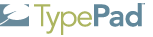フォトアルバム
フォトアルバムについて
今日では、デジタルカメラの普及率も上がり、ウェブユーザーは彼らのデジタルカメラで撮った写真をオンラインで共有する必要が出てきました。TypePadへの大きなリクエストの一つに簡単にウェブ上にフォトアルバムをつくれないかというリクエストがありました。ですから、私たちがシステムを作り世に送り出すときに、始めに加えた我々の機能は魅力的なフォトアルバムを加える事でした。それは、掲載する写真を様々なサイズで用意したり、掲載を行うまでにたくさんの設定を行う必要のない、始めからすべての機能を持ったフォトアルバムを準備するということでした。
Typepadのフォトアルバムは自動的にあなたの画像を適切なサイズに変更し、個々のページに表示をします。あなたのフォトアルバムのデザインはブログのテンプレートビルダーと同じようなテンプレートビルダーによってカスタマイズする事が可能です。簡単な操作によって、写真のタイトルや、写真のキャプション、撮影日、またその他の情報をアルバムページに掲載する事が出来ます。フォトアルバムの表紙も同じようにあなたのアルバムの紹介や説明とともに作成する事が出来ます。
TypePadのフォトアルバムは完全に自動化されています。一度画像をアップロードすると、システムはサムネイルを作成し、自動的にあなたの画像を小さいサイズにリサイズしてふちを切り取り、素早く読み込みます。サムネイルはフルサイズの写真にリンクされていますから、もし遅い回線であなたのサイトを訪れた人でもアルバムをすばやく読み込む事が出来ます。
一度、アルバムを作成し、コンテンツをカスタムしようとすれば、あなたはフォントやページのカラーというスタイルを選択出来ます。最終的なアルバムはもっとも優雅に移るように中心で全面にあなたの写真が表示されるようにデザインされたアルバムになります。
新しいフォトアルバムを作成する
(フォトアルバムはプロプラスユーザのみお使いになれます)
管理画面の「フォトアルバム」タブから右側の「新しいフォトアルバムを作る」を使用します。次のステップに合わせて各項目に必要な情報を入力してください。
1 アルバムの名前を入力してください
アルバムの名前を入力します。ここでつけたアルバムの名前は、アルバムのページのバナーとして、またはもしこのアルバムを「一般公開」するならば、TypePadの最近のアップデート一覧に表示されます。
アルバムの名称はフォトアルバムの環境設定を設定するを使用していつでも変更する事が出来ます。
2 フォルダーの名前を入力してください
写真を入れるフォルダーの名前を入力します。
ステップ1でフォトアルバムの名前を入力したときに、自動的にフォルダーの名前に反映されています。そのままの名前を使う事も、自分で入力し直して違う名前を使う事も出来ます。
それぞれのフォトアルバムはそれぞれのフォルダーにデータを格納します。フォルダーの名前はあなたブログのメインのURL下のphotosというディレクトリの下に下記の例の様に加えられます。短いフォルダー名はフォトアルバムのURLを短いものにします:
http://example.typepad.jp/photos/name/
現状ではフォトアルバムのフォルダーの名前を変更する事は出来ません(ただし、他のアルバムを作って写真を複製する事が出来ます)。ですから、フォトアルバムの作成時になるべく変更の必要がないフォルダーの名前を付けるようにしましょう。
3 フォトアルバムの公開設定を設定する
「一般公開」に設定されたフォトアルバムは「最近アップデートされたTypePadフォトアルバム」に表示されます。「このアルバムを「一般公開」にしますか?」を使って「(一般公開を)する」または「(一般公開を)しない」から公開設定を選んでください。
公開設定はフォトアルバム作成後もいつでも変更出来ます。詳しい方法は、フォトアルバムの設定を設定するをご覧ください。
4 「作成」ボタンをクリックしてください
ボタンをクリックすると新しいフォトアルバムが作成され、作成されたフォトアルバムの"管理"ページが表示されます。詳しい方法はフォトアルバムに写真を追加するをご覧ください。
フォトアルバムを削除する
管理画面の"フォトアルバム"の削除したいフォトアルバムのショートカットから「![]() アルバムを削除」リンクを使って削除する事が出来ます:
アルバムを削除」リンクを使って削除する事が出来ます:
「アルバムを削除」リンクをクリックすると、ポップアップウインドウでフォトアルバムを削除していいいかの確認を求められます。
この変更は取り消す事が出来ません。フォトアルバムは完全に消去されますので、削除は慎重に行ってください。この操作をする事でフォトアルバムのフォルダーに含まれるすべてのデータが削除されます。
Copyright © 2003-2005 Six Apart